Μέσα από το Elorus έχετε τη δυνατότητα να εκδίδετε προσφορές προς τους πελάτες σας (παρόμοια διαδικασία και με τα παραστατικά πωλήσεων). Επιπλέον, έχετε επιλογές διαχείρισης που σε ένα μέρος τους ταυτίζονται με αυτές άλλων λειτουργιών.
Πέρα όμως από το βασικό ρόλο του εγγράφου, ο οποίος είναι η δημιουργία πρότασης συνεργασίας/πώλησης σε πελάτη σας, ως λειτουργία στο Elorus παρέχει τα εργαλεία που θα την αξιοποιήσουν πλήρως. Παρακάτω θα βρείτε αναλυτικές οδηγίες για όλους τους τρόπους με τους οποίους μπορεί να γίνει η αποδοχή ή η απόρριψη προσφοράς από πελάτη. Επιπλέον, δίνονται και οι απαραίτητες πληροφορίες για την εξαγωγή (δημιουργία) παραστατικού πώλησης αξιοποιώντας τα δεδομένα της προσφοράς.
Λειτουργικότητες
Οι Προσφορές έχουν επιπλέον λειτουργικότητες τις οποίες και θα αναλύσουμε στο συγκεκριμένο άρθρο.
Αποδοχή/Απόρριψη προσφορών (Χειροκίνητα)
Μέσα από τη σελίδα προβολής κάθε προσφοράς έχετε τη δυνατότητα να δηλώσετε εάν ο πελάτης αποδέχτηκε ή απέρριψε την εκάστοτε προσφορά. Από το κουμπί (...), εφόσον η προσφορά είναι σε κατάσταση "Eκδόθηκε", μπορείτε να επιλέξετε "Αποδοχή ή "Απόρριψη".
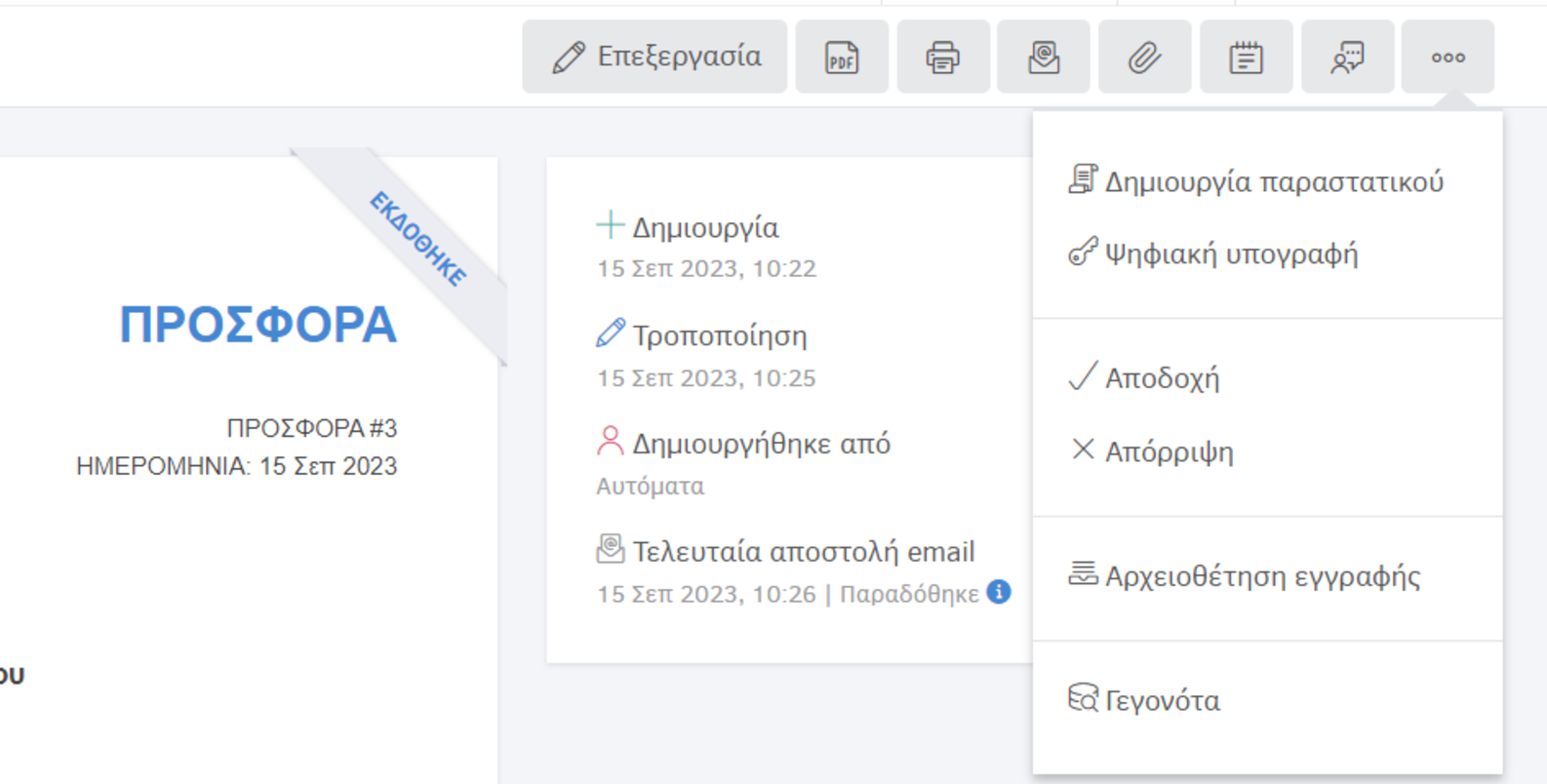
Οnline αποδοχή / απόρριψη προσφοράς
Μέσα από το client portal, αλλά και τον μόνιμο σύνδεσμο (permalink) της κάθε προσφοράς, ο πελάτης έχει τη δυνατότητα να την απορρίψει ή να την αποδεχτεί.
Εφόσον κάνει κλικ στην προσφορά που τον ενδιαφέρει μέσα από το client portal ή στο link που του στείλατε με email, θα δει στην οθόνη του μια εικόνα παρόμοια με την παρακάτω:
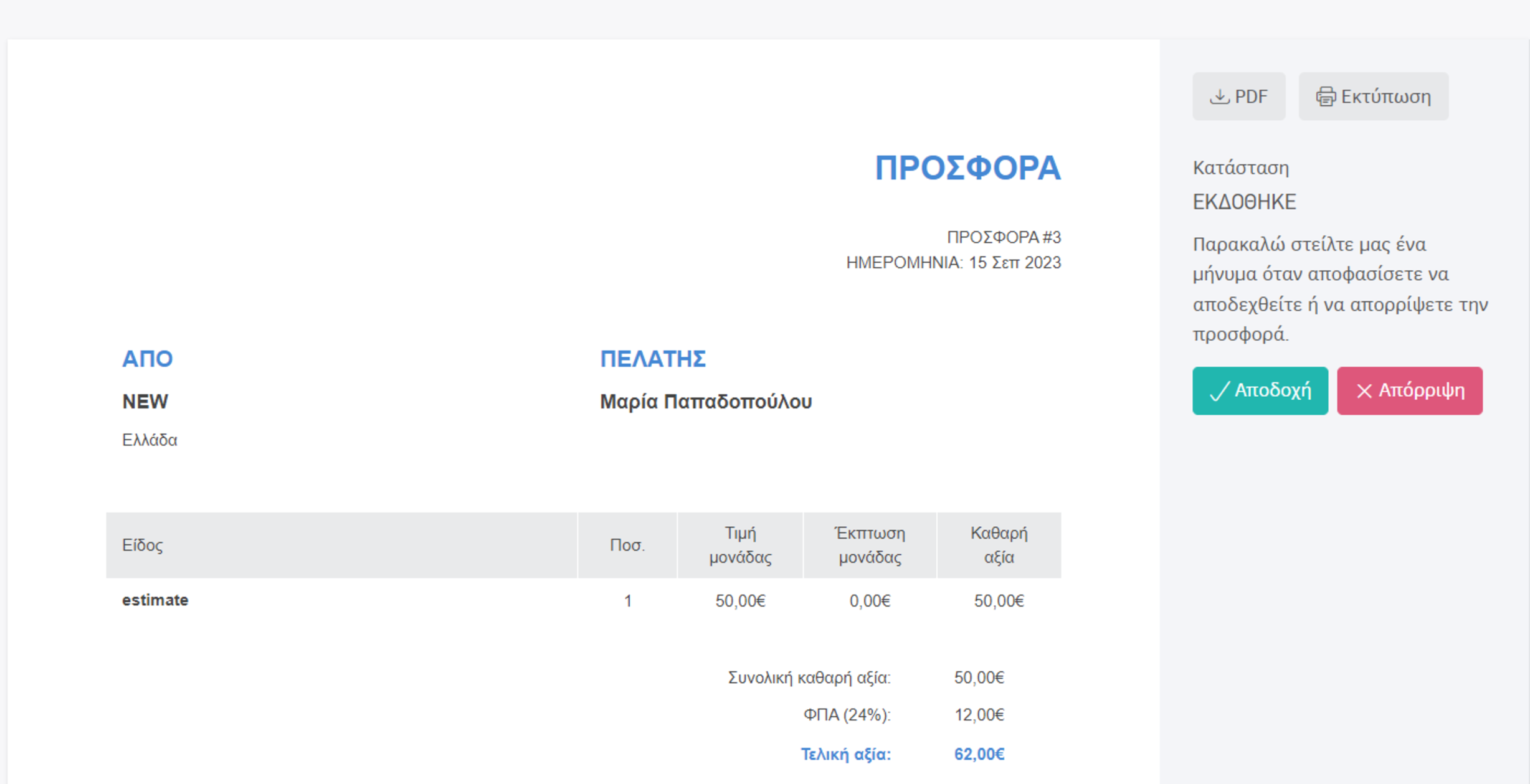
- Κάνοντας ο πελάτης κλικ στο "Αποδοχή", εφόσον συμφωνεί με την προσφορά, εμφανίζεται ένα παράθυρο στο οποίο καλείται, προαιρετικά, να αφήσει ένα σχόλιο (π.χ. παράδοση σε 15 ημέρες).
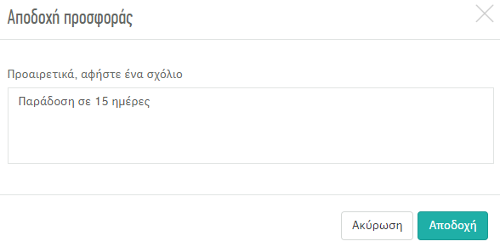
Μόλις κάνει κλικ στο "Αποδοχή" η κατάσταση της προσφοράς θα αλλάξει σε "Αποδεκτή" και θα λάβετε email και ειδοποίηση στο Elorus ότι: "Ο πελάτης αποδέχτηκε την προσφορά <<Προσφορά #3>>. Το σχόλιο ήταν: Παράδοση σε 15 ημέρες".
Επίσης, στη λίστα των προσφορών θα διαπιστώσετε ότι η κατάσταση της προσφοράς έχει αλλάξει.

Από εκεί και πέρα, είστε σε θέση μέσα από τον λογαριασμό σας να κάνετε "Δημιουργία παραστατικού" και να προχωρήσετε με την πώληση κανονικά.
Σε περίπτωση που ο πελάτης αλλάξει γνώμη, ενώ προηγουμένως την είχε αποδεχτεί, μπορείτε να αλλάξετε την κατάσταση της προσφοράς σε "Απορρίφθηκε" μέσα από τη σελίδα προβολής της και την επιλογή (...), κάνοντας κλικ στο "Απόρριψη".
- Αν ο πελάτης κάνει απόρριψη της προσφοράς από το client portal, αλλάζει άμεσα η κατάσταση της προσφοράς σε "Απορρίφθηκε", ενώ ταυτόχρονα λαμβάνετε ειδοποίηση email για την ενέργεια αυτή μαζί με τα προαιρετικά σχόλια του πελάτη. Επίσης, παρατηρήστε ότι το κουμπί "Δημιουργία παραστατικού" απενεργοποιείται.
- Και σε αυτή την περίπτωση μπορείτε, αν ο πελάτης αλλάξει γνώμη, να αλλάξετε την κατάσταση της προσφοράς σε "Αποδεκτή", κάνοντας κλικ στο κουμπί (...) και επιλέγοντας "Αποδοχή" μέσα από τη σελίδα προβολής της προσφοράς.
- Τέλος, αν επιθυμείτε να αλλάξετε την κατάσταση της προσφοράς σε "Εκδόθηκε" μπορείτε μέσα από την επιλογή (...) να κάνετε κλικ στο "Επανέκδοση".
Τιμολόγηση προσφορών
Εφόσον μια προσφορά βρίσκεται σε κατάσταση "Εκδόθηκε", σημαίνει ότι είναι επίσημη και έτοιμη να την αποστείλετε στον πελάτη σας. Όταν ο πελάτης συμφωνήσει με την προσφορά αυτή, έχετε τη δυνατότητα να τη μετατρέψετε σε τιμολόγιο πατώντας το κουμπί των περισσότερων επιλογών: ''...'' -> Δημιουργία παραστατικού" από τη σελίδα προβολής της προσφοράς (βλ. εικόνα).
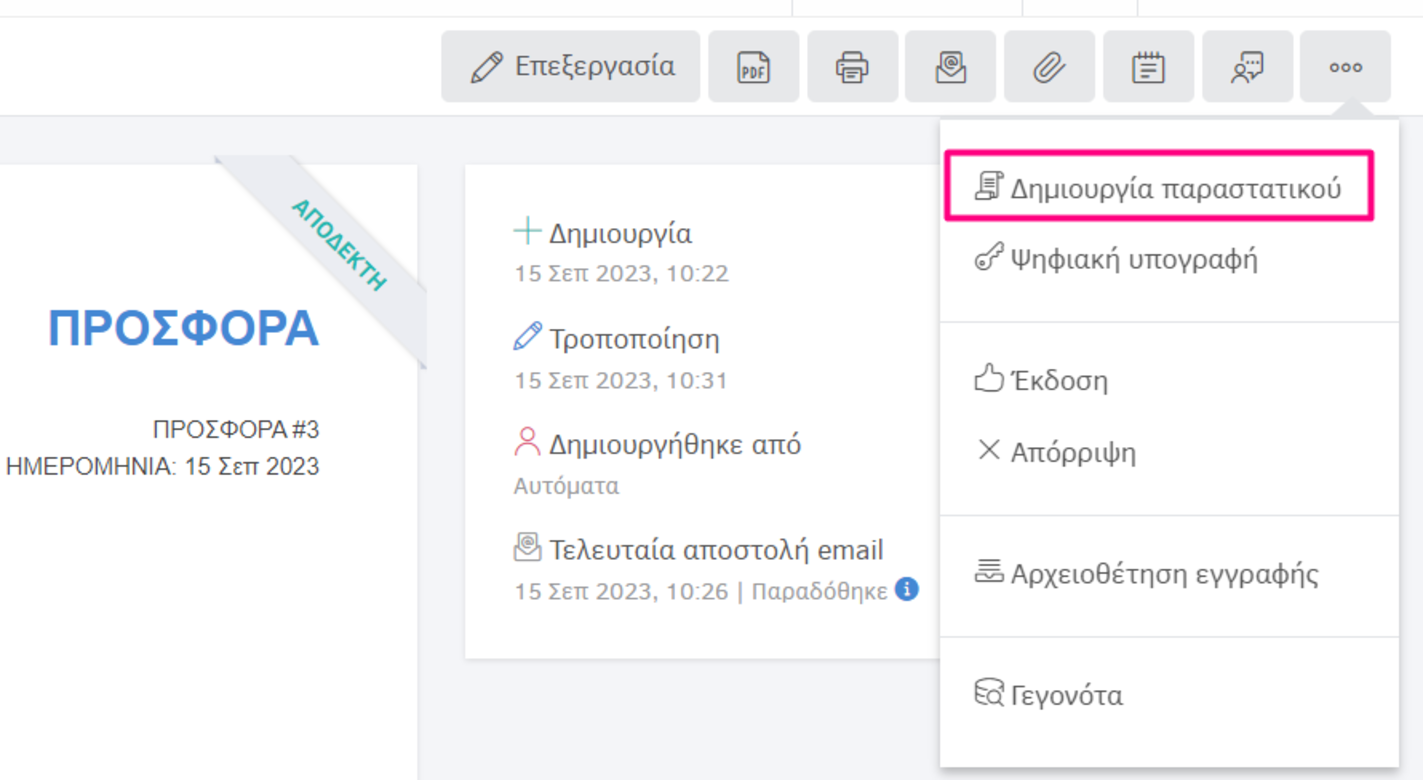
Άμεσα θα ανοίξει η φόρμα δημιουργίας παραστατικού πώλησης, στην οποία το Elorus θα έχει προσυμπληρώσει για εσάς τα πεδία, βάσει των στοιχείων της προσφοράς. Φυσικά, μπορείτε επιτόπου να προβείτε σε αλλαγές, όπως προσθήκη φόρου στα σύνολα του παραστατικού. προσθήκη παρακράτησης, επεξεργασία ποσού φόρου γραμμής, εισαγωγή σχολίων, αλλαγή προτύπου ή και τύπου εγγράφου (το οποίο ορίζεται από την προεπιλογή που έχετε ορίσει στις αντίστοιχες ρυθμίσεις).
Πίσω στην προσφορά θα εμφανιστεί ο σύνδεσμος του παραστατικού που δημιουργήσατε στο "Η προσφορά έχει τιμολογηθεί" (εικόνα κάτω). Με ένα κλικ ανοίγετε το παραστατικό πώλησης που προήλθε από την προσφορά.
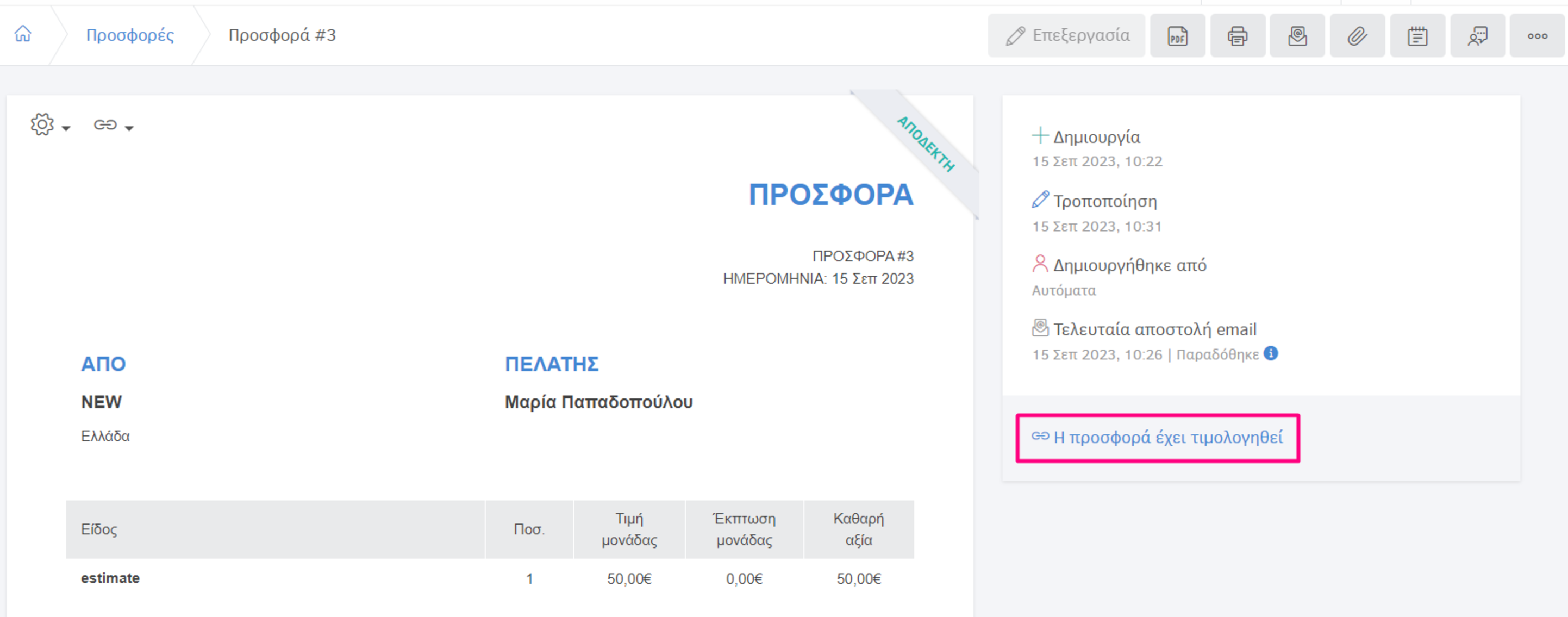
Τα παραστατικά που δημιουργούνται αυτόματα μέσω του μενού των προσφορών τα βρίσκετε στο μενού Πωλήσεις

